Observação
O acesso a essa página exige autorização. Você pode tentar entrar ou alterar diretórios.
O acesso a essa página exige autorização. Você pode tentar alterar os diretórios.
O portal do Microsoft Purview suporta a gestão direta de permissões para utilizadores que efetuam tarefas no Microsoft Purview. Ao utilizar a área Funções e âmbitos em Definições do portal, pode gerir permissões para utilizadores nas suas soluções de segurança de dados, governação de dados e risco e conformidade do Purview. Pode limitar os utilizadores a executar apenas tarefas específicas às quais lhes concede explicitamente acesso.
Para ver grupos de funções na área Funções e âmbitos no portal do Microsoft Purview, os utilizadores têm de ser administradores globais ou têm de ser atribuídos à função Gestão de Funções (uma função é atribuída apenas ao grupo de funções Gestão de Organizações ). A função Gestão de Funções permite que os utilizadores vejam, criem e modifiquem grupos de funções.
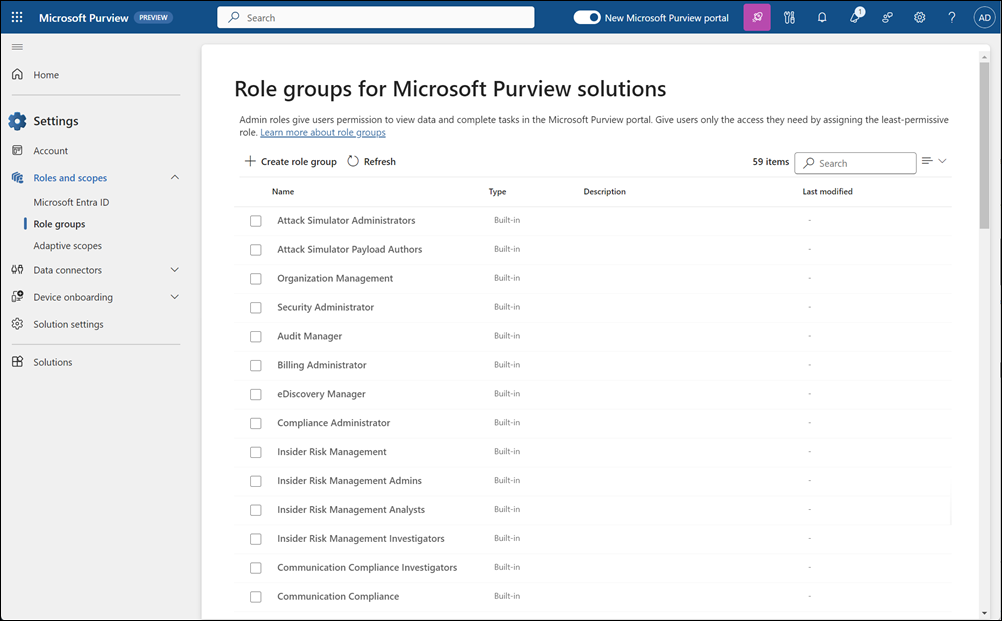
Utilizar funções com menos permissões
A Microsoft recomenda que você use funções com o menor número de permissões. Minimizar o número de utilizadores com a função de Administrador Global ajuda a melhorar a segurança da sua organização. Ao planear a sua estratégia de controlo de acesso, é uma melhor prática gerir o acesso ao menor privilégio para os seus utilizadores. O menor privilégio significa que concede exatamente aos administradores a permissão necessária para fazerem o seu trabalho.
Permissões do Microsoft Purview
O portal do Microsoft Purview utiliza o modelo de permissões de controlo de acesso baseado em funções (RBAC). A maioria dos serviços do Microsoft 365 utiliza o RBAC, por isso, se estiver familiarizado com a estrutura de permissões nestes serviços, conceder permissões no portal do Microsoft Purview é semelhante. As permissões que gere no portal do Microsoft Purview não abrangem a gestão de todas as permissões necessárias em cada serviço individual. Ainda tem de gerir determinadas permissões específicas do serviço no centro de administração do serviço específico. Por exemplo, se precisar de atribuir permissões para arquivar, auditar e políticas de retenção mrm, terá de gerir estas permissões no centro de administração do Exchange.
Para obter orientações específicas sobre permissões de soluções do Microsoft Purview, veja os seguintes artigos:
- Proteção Adaptável – Gestão de Riscos Internos
- Unidades Administrativas
- Auditoria
- Políticas de Coleção
- Conformidade de Comunicações
- Gerenciador de Conformidade
- Classificação de Dados - Explorer de Atividade
- Classificação de Dados - Explorer de Conteúdo
- Classificação de Dados - Data Explorer
- Governação de dados - Catálogo unificado
- Goverance de dados - Catálogo de Dados Clássico
- Gerenciamento do Ciclo de Vida dos Cados
- Prevenção contra a perda de dados
- Investigações de Segurança de Dados
- Gerenciamento da Postura de Segurança de Dados
- Gerenciamento da Postura de Segurança de Dados para IA
- Inclusão de Dispositivos
- Descoberta eletrônica
- Barreiras de Informação
- Gerenciamento de Risco Interno
- Privileged Access Management
- Gerenciamento de Registros
- Agente de Triagem na Prevenção de Perda de Dados)
- Agente de Triagem na Gestão de Riscos Internos
- Security Copilot para o Purview
- Tipos de Informações Confidenciais - Personalizado
- Tipos de Informações Confidenciais – Correspondência de Dados Exata
- Rótulos de Confidencialidade
Para ver todos os grupos de funções predefinidos que estão disponíveis no portal do Microsoft Purview e as funções atribuídas aos grupos de funções por predefinição, consulte Funções e grupos de funções nos portais Microsoft Defender XDR e Microsoft Purview.
A gestão de permissões no portal do Microsoft Purview apenas dá aos utilizadores acesso às funcionalidades de conformidade e governação disponíveis no portal do Microsoft Purview. Para conceder permissões a outras funcionalidades que não estejam no portal do Microsoft Purview, como regras de fluxo de correio do Exchange (também conhecidas como regras de transporte), utilize o Centro de administração do Exchange.
As funções e os grupos de funções atuais abrangem apenas o acesso amplo aos Mapa de Dados do Microsoft Purview e Catálogo unificado. Para obter mais acesso, a governação do Microsoft Purview utiliza uma combinação de grupos de funções, acesso a dados e permissões específicas da solução.
Relação de membros, funções e grupos de função
Uma função concede permissões para efetuar um conjunto de tarefas. Por exemplo, a função Gestão de Casos permite que os utilizadores trabalhem com casos de Deteção de Dados Eletrónicos.
Um grupo de funções é um conjunto de funções que permite que os utilizadores efetuem as suas tarefas em soluções de conformidade e governação no portal do Microsoft Purview. Por exemplo, ao adicionar utilizadores ao grupo de funções Gestão de Riscos Internos, os administradores designados, analistas, investigadores e auditores obtêm as permissões de gestão de riscos internos necessárias num único grupo. O portal do Microsoft Purview inclui grupos de funções predefinidos para tarefas e funções para cada solução de conformidade e governação à qual precisa de atribuir pessoas. Geralmente, adicione utilizadores individuais como membros aos grupos de funções predefinidos, conforme necessário.
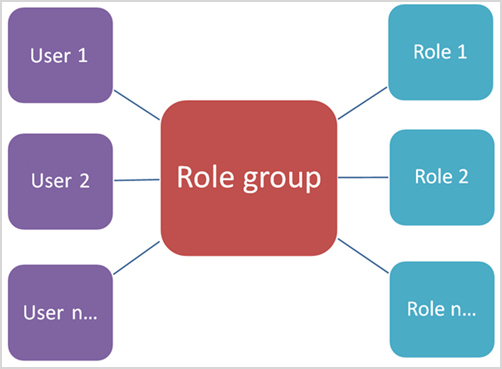
Azure funções no portal do Microsoft Purview
As funções que aparecem na secção Microsoft Entra ID da área Funções e âmbitos são Microsoft Entra funções e os administradores globais podem ver esta secção. Estas funções alinham-se com as funções de trabalho no grupo de TI da sua organização, facilitando a atribuição de todas as permissões necessárias a uma pessoa para fazer o seu trabalho. Pode ver os utilizadores atualmente atribuídos a cada função ao selecionar uma função de administrador e ver os detalhes do painel de função. Para gerir membros de uma função de Microsoft Entra, selecione Gerir membros no Microsoft Entra ID. Esta opção redireciona-o para o portal de gestão do Azure.
| Função | Descrição |
|---|---|
| Autor do conteúdo de ataque | Crie cargas úteis de ataque mas não as inicie ou agende. Para obter mais informações, consulte Autor do conteúdo de ataque. |
| Administrador de ataque | Crie e gerencie todos os aspectos de criação de simulação de ataque, lançamento/agendamento de uma simulação, e a revisão dos resultados da simulação. Para obter mais informações, consulte Administrador de simulação de ataques. |
| Administrador de conformidade | Ajude sua organização a se manter em conformidade com quaisquer requisitos regulatórios, gerenciar casos de descoberta eletrônica e manter políticas de governança de dados em locais, identidades e aplicativos do Microsoft 365. Para saber mais, confira o Administrador de Conformidade. |
| Administrador de dados de conformidade | Acompanhe os dados da sua organização no Microsoft 365, certifique-se de que estejam protegidos e obtenha insights sobre quaisquer problemas para ajudar a atenuar os riscos. Para obter mais informações, confira o Administrador de Dados de Conformidade. |
| Administrador global | Acesso a todos os recursos administrativos em todos os serviços do Microsoft 365. Somente os administradores globais podem atribuir outras funções de administrador. Para saber mais, confira administrador global/administrador da empresa. |
| Leitor global | A versão somente leitura do Administrador Global. Exibir todas as configurações e informações administrativas no Microsoft 365. Para saber mais, confira Leitor Global.. |
| Administrador de segurança | Controle a segurança global da sua organização, gerenciando políticas de segurança, analisando análises e relatórios de segurança em produtos da Microsoft 365 e ficando sempre atualizado sobre o panorama das ameaças. Para obter mais informações, confira aSegurança do Administrador. |
| Operador de segurança | Exibir, investigar e responder a ameaças ativas a seus usuários, dispositivos e conteúdo da Microsoft 365. Para obter mais informações, confira Operador de Segurança. |
| Leitor de segurança | Veja e investigue ameaças ativas aos seus utilizadores, dispositivos e conteúdos do Microsoft 365, mas (ao contrário do operador de Segurança) não tem permissões para responder ao tomar medidas. Para obter mais informações, confira o Leitor de Segurança. |
Adicionar utilizadores ou grupos a um grupo de funções incorporado do Microsoft Purview
Conclua os seguintes passos para adicionar utilizadores ou grupos a um grupo de funções do Microsoft Purview:
Inicie sessão no portal do Microsoft Purview com as credenciais de uma conta de administrador atribuída à função de Gestão de funções. Aceda a Definições>Funções e âmbitos para ver e gerir funções de conformidade e governação na sua organização.
Selecione Grupos de funções.
Em Grupos de funções para soluções do Microsoft Purview, selecione um grupo de funções do Microsoft Purview ao qual pretende adicionar utilizadores. Selecione Editar na barra de controlo.
Em Editar membros do grupo de funções, selecione Escolher utilizadores ou Escolher grupos.
Importante
Os grupos de segurança são suportados apenas em organizações de cloud comercial do Microsoft 365.
Selecione a caixa de verificação para todos os utilizadores ou grupos que pretende adicionar ao grupo de funções.
Selecione Selecionar.
Se os utilizadores ou grupos selecionados precisarem de acesso ao nível da organização como parte desta atribuição de grupo de funções, avance para o passo 10.
Se os utilizadores ou grupos selecionados precisarem de ser atribuídos a unidades administrativas, selecione os utilizadores ou grupos e selecione Atribuir unidades de administração.
Em Atribuir unidades de administrador, selecione a caixa de verificação para todas as unidades administrativas que pretende atribuir aos utilizadores ou grupos. Selecione Selecionar.
Selecione Seguinte e Guardar para adicionar os utilizadores ou grupos ao grupo de funções. Selecione Concluído para concluir os passos.
Remover utilizadores ou grupos de um grupo de funções incorporado do Microsoft Purview
Conclua os seguintes passos para remover utilizadores ou grupos de um grupo de funções do Microsoft Purview:
- Inicie sessão no portal do Microsoft Purview com as credenciais de uma conta de administrador atribuída à função de Gestão de funções. Aceda a Definições>Funções e âmbitos para ver e gerir funções de conformidade e governação na sua organização.
- Selecione Grupos de funções.
- Em Grupos de funções para soluções do Microsoft Purview, selecione um grupo de funções do Microsoft Purview do qual pretende remover utilizadores ou grupos e, em seguida, selecione Editar na barra de controlo.
- Em Editar membros do grupo de funções, selecione a caixa de marcar para todos os utilizadores ou grupos que pretende remover do grupo de funções.
- Selecione Remover membros e, em seguida, selecione Seguinte.
- Selecione Guardar para remover os utilizadores ou grupos do grupo de funções. Selecione Concluído para concluir os passos.
Criar um grupo de funções personalizado do Microsoft Purview
Conclua os seguintes passos para criar um grupo de funções personalizado do Microsoft Purview:
Inicie sessão no portal do Microsoft Purview com as credenciais de uma conta de administrador atribuída à função de Gestão de funções. Aceda a Definições>Funções e âmbitos para ver e gerir funções de conformidade e governação na sua organização.
Selecione Grupos de funções.
Em Grupos de funções para soluções do Microsoft Purview, selecione Criar grupo de funções.
Em Atribuir um nome ao grupo de funções, introduza um nome para o grupo de funções personalizado no campo Nome . Não pode alterar o nome do grupo de funções depois de o criar. Se necessário, introduza uma descrição para o grupo de funções personalizadas no campo Descrição . Selecione Avançar para continuar.
Em Adicionar funções ao grupo de funções, selecione Escolher funções.
Selecione as caixas de verificação das funções a adicionar ao grupo de funções personalizado. Selecione Selecionar.
Selecione Avançar para continuar.
Em Adicionar membros ao grupo de funções, selecione Escolher utilizadores (ou Escolher grupos , se aplicável).
Importante
Os grupos de segurança são suportados apenas em organizações de cloud comercial do Microsoft 365.
Selecione as caixas de verificação dos utilizadores (ou grupos) a adicionar ao grupo de funções personalizado. Selecione Selecionar.
Selecione Avançar para continuar.
Se os utilizadores ou grupos selecionados precisarem de acesso ao nível da organização como parte desta atribuição de grupo de funções, vá para o Passo 14.
Se os utilizadores ou grupos selecionados precisarem de ser atribuídos a unidades administrativas, selecione os utilizadores ou grupos e selecione Atribuir unidades de administração.
Em Atribuir unidades de administrador, selecione a caixa de verificação para todas as unidades administrativas que pretende atribuir aos utilizadores ou grupos. Selecione Selecionar.
Selecione Avançar.
Em Rever o grupo de funções e concluir, reveja os detalhes do grupo de funções personalizado. Se precisar de editar as informações, selecione Editar na secção adequada. Quando todas as definições estiverem corretas, selecione Criar para criar o grupo de funções personalizado ou selecione Cancelar para rejeitar as alterações e não criar o grupo de funções personalizado.
Atualizar um grupo de funções personalizado do Microsoft Purview
Conclua os seguintes passos para atualizar um grupo de funções personalizado do Microsoft Purview:
- Inicie sessão no portal do Microsoft Purview com as credenciais de uma conta de administrador atribuída à função de Gestão de funções. Aceda a Definições>Funções e âmbitos para ver e gerir funções de conformidade e governação na sua organização.
- Selecione Grupos de funções.
- Em Grupos de funções para soluções do Microsoft Purview, selecione um grupo de funções do Microsoft Purview que pretende atualizar e, em seguida, selecione Editar na barra de controlo.
- Em Atribuir um nome ao grupo de funções, atualize a descrição do grupo de funções personalizadas no campo Descrição . Não pode alterar o nome do grupo de funções personalizado. Selecione Avançar.
- Em Editar funções do grupo de funções, selecione Escolher funções para adicionar funções para atualizar as funções atribuídas ao grupo de funções. Também pode selecionar qualquer uma das funções atualmente atribuídas e selecionar Remover funções para remover as funções do grupo de funções. Depois de atualizar as funções, selecione Seguinte.
- Em Editar membros do grupo de funções, selecione Escolher utilizadores ou Escolher grupos para adicionar utilizadores ou grupos atribuídos ao grupo de funções. Para atualizar as unidades administrativas para utilizadores ou grupos, selecione qualquer um dos utilizadores ou grupos atualmente atribuídos e selecione Atribuir unidades de administração. Também pode selecionar qualquer um dos utilizadores e grupos atualmente atribuídos e selecionar Remover membros para remover os utilizadores ou grupos do grupo de funções. Depois de atualizar os membros, selecione Seguinte.
- Em Rever o grupo de funções e concluir, reveja os detalhes do grupo de funções personalizado. Se precisar de editar as informações, selecione Editar na secção adequada. Quando todas as definições estiverem corretas, selecione Guardar para atualizar o grupo de funções personalizado ou selecione Cancelar para rejeitar as alterações e não atualizar o grupo de funções personalizado.
Eliminar um grupo de funções personalizado do Microsoft Purview
Conclua os seguintes passos para eliminar um grupo de funções personalizado do Microsoft Purview:
- Inicie sessão no portal do Microsoft Purview com as credenciais de uma conta de administrador atribuída à função de Gestão de funções. Aceda a Definições>Funções e âmbitos para ver e gerir funções de conformidade e governação na sua organização.
- Selecione Grupos de funções.
- Em Grupos de funções para soluções do Microsoft Purview, selecione um grupo de funções do Microsoft Purview que pretende eliminar e, em seguida, selecione Eliminar na barra de controlo.
- Em Eliminar grupo de funções, selecione Eliminar para eliminar o grupo de funções ou selecione Cancelar para cancelar o processo de eliminação.